win10如何部分截图?win10部分截图的方法
截图指的是在使用电脑或者手机的时候将某个画面进行截取下来。截图的工具是有很多的,手机截图基本只有一种方法,而电脑的截图是有很多方法的。有一些用户会问电脑怎么局部截图之类的问题,下面小编就向大家介绍一下电脑局部截图的方法。
相信很多人使用电脑的时候都需要随时截个图啥的吧,很多的软件却是也有这个功能,可是假如没有任何软件,怎么实现局部截图呢?如果不懂一些技巧,就麻烦了,下面就和小编一起来看一下局部截图的方法吧。希望大家会喜欢。
win10局部截图的方法:
想要截图的时候。按下键盘上的“Print screen sysrq”,这个时候已经截图了但是看不出来的。

鼠标右键新建一个写字板并打开,点击右键选择黏贴,截图就出现了,这时可以将图片保存下来了。

或者打开WPS文档,同样黏贴出来并保存

局部截图:
在活动窗口前按下键盘上的“Print screen sysrq”,这时就黏贴下来了。举个例:如果这个时候在聊天,截图就是QQ聊天窗口了。同上的方法保存下来
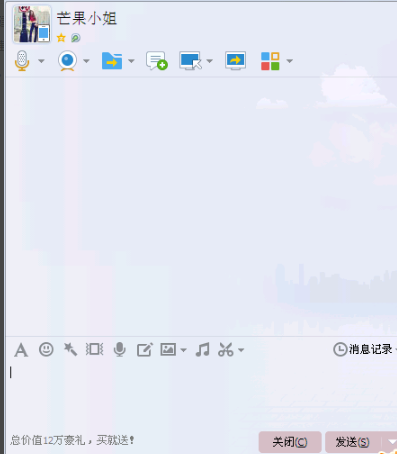
用电脑自带的截图工具。开始-所有程序-专业工具箱-最小的截图软件。单击后可以自由选取屏幕的局部进行截图。同上的方法保存下来。
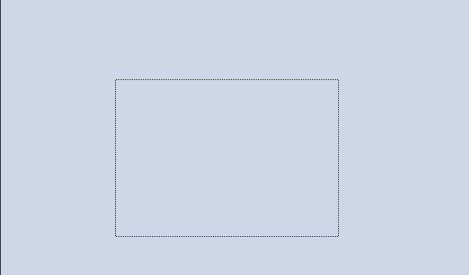
以上介绍的就是关于win10部分截图的方法,不知道大家学会了没有,如果你也有这样的疑问的话可以按照小编的介绍进行操作,希望大家会喜欢,谢谢!!!!了解更多的教程资讯请关注我们系统天地网站~~~~










